通常需要在设计中表示光学系统,即使您没有详细的处方数据,如曲率半径、眼镜等。本文展示了如何使用 Zernike 系数来描述系统的波前像差,并在无法使用 Zemax 黑匣子表面文件的情况下生成光学系统的简单但准确的表示。如果您依赖于使用光学系统测量的实验数据,但您无法获得其处方数据,则通常会出现这种情况。
介绍
有时需要表示光学子系统,而不详细了解其处方。对于一阶计算,近轴透镜就足够了,但是当也需要波前像差时,可以使用Zernike相位系数来提供光学系统产生的波前的精确模型。
OpticStudio支持全面的黑盒功能,建议用于此目的。但是,如果无法提供 Zemax 黑匣子文件,则可以使用以下过程。
泽尼克相位数据
如果您想在不透露处方数据的情况下将像差数据分发给客户,则可以由 OpticStudio 生成这些 Zernike 相位系数,或者如果您正在测量没有处方数据的镜头,则可以通过干涉仪生成。根据您的干涉仪软件,您可能已经拥有OpticStudio Zernike格式的数据,网格相位数据或.INT文件。OpticStudio可以处理所有这些,但在本文中,我们将仅使用Zernike数据。
Zernike相位数据表示光学系统在特定场和特定波长下性能的测量。因为有关玻璃、曲率半径、非球面系数等的信息。不是 Zernike 数据的一部分,无法将 Zernike 数据缩放到不同的场或波长。因此,对于要模拟性能的每个(场、波长)对,您将需要一组 Zernike 相位数据。这些可以通过为每个(场,波长)组合提供一个单独的文件或(更有可能)为每个(场,波长)对提供单独的配置来输入OpticStudio。
有一个重要的例外:当被建模的系统是全反射系统时,可以使用Zernike标准SAG表面来模拟给定场点的所有波长下的性能。下一期将详细介绍此特殊情况。
起始设计
本文中使用的所有示例文件都包含在一个 zip 文件中,可以从本文顶部的链接下载该文件。我们将要看的第一个文件是“Cooke one field, one wavelength.zmx”,它基于 OpticStudio 分发的 Cooke 三元组示例文件。顾名思义,此文件基于单个(场,波长)对。
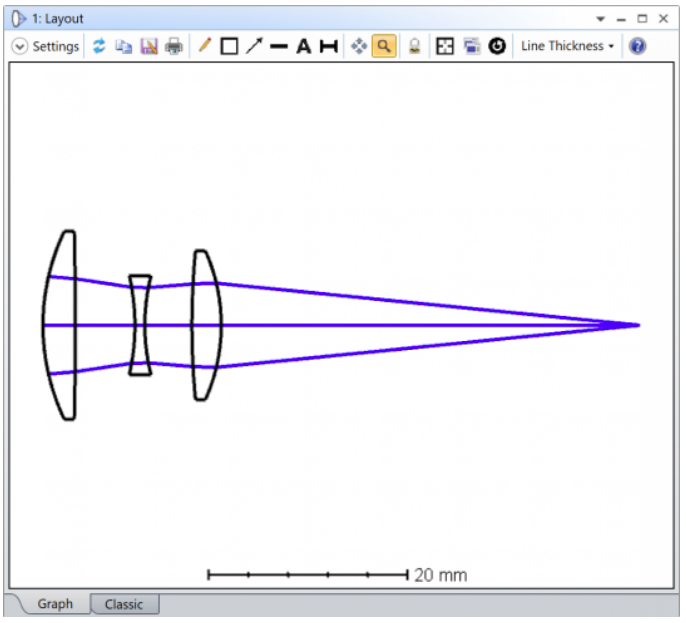
它的波前看起来像这样:
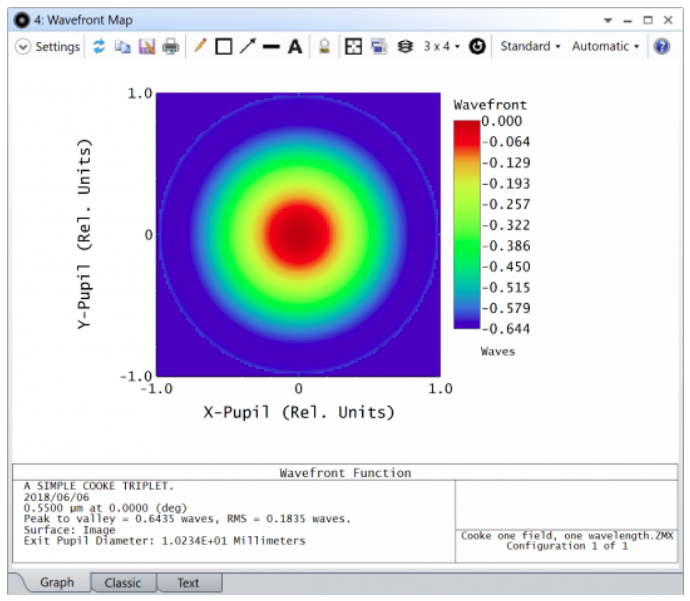
它的光斑大小是这样的:
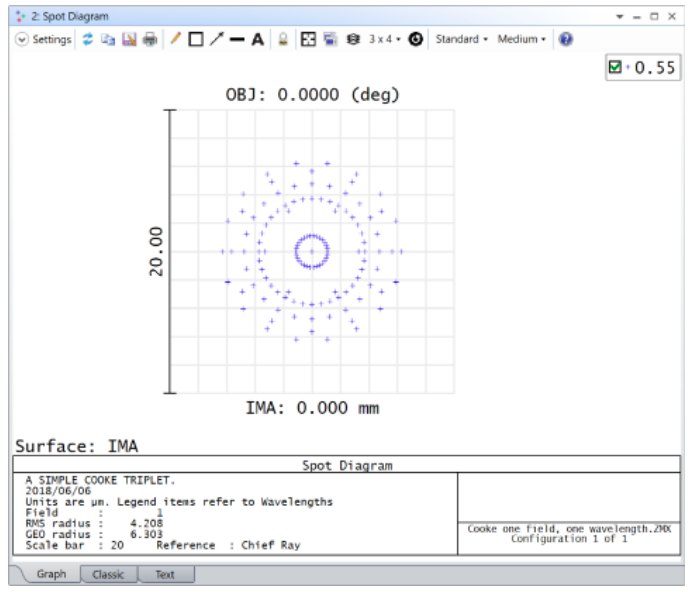
现在,泽尼克系数是描述光学系统产生的波前误差的紧凑方法。为了产生“黑匣子”模型,我们必须首先生成具有相同一阶特性的近轴光学系统,然后用Zernike数据像差该近轴系统产生的波前。
我们需要的关键近轴数据是出口瞳孔位置和出口瞳孔直径。所有波前数据都是在出射瞳孔中测量的,因此我们的黑匣子系统必须具有相同的瞳孔数据。对于此文件,瞳孔数据如下所示:
出口瞳孔直径 = 10.2337 mm
出口瞳孔位置 = -50.9613 mm
近轴当量
打开文件“Paraxis Equivalent.zmx”。它模拟了相同的系统,只有一个近轴透镜表面:
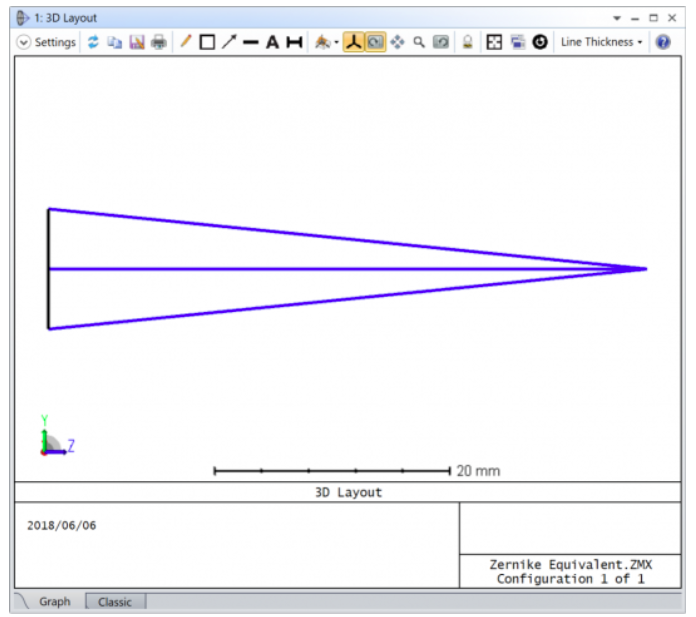
请注意以下几点:
它使用与原始设计相同的场和波长。
其入射瞳孔直径设置为与原始系统的出射瞳孔直径相同的值。在此文件中,入射瞳孔、停止曲面和出射瞳孔都位于同一位置。
近轴透镜的焦距和到图像表面的厚度均设置为等于原始文件的-1*出瞳位置。-1因子是因为EXPP是从图像到瞳孔测量的,但表面厚度是从瞳孔到图像的距离,因此需要改变符号。
系统具有与原始系统相同的一阶属性。
该系统的出瞳与原始系统的出瞳大小完全相同,位置相同。为了在近轴透镜输出上添加像差,我们在近轴透镜之后使用Zernike标准相位表面。我们的目标是获取原始透镜的泽尼克系数,并将它们添加到近轴等效透镜的泽尼克表面上。
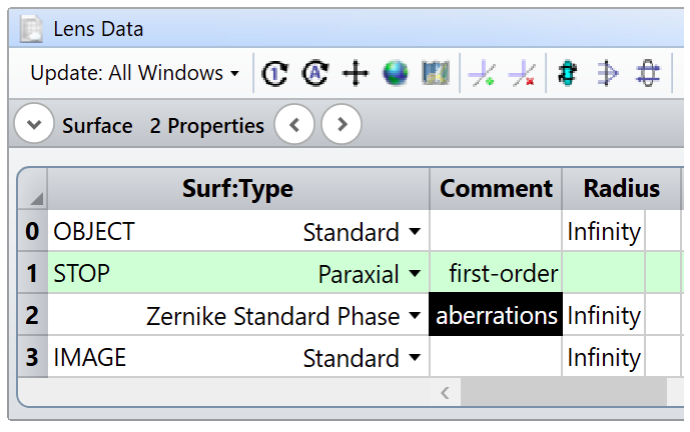
在镜头之间复制泽尼克数据
返回“Cooke One Field One Wavelength.zmx”文件,然后单击“分析...波...泽尼克标准系数”。OpticStudio计算系统的波前,然后拟合一系列Zernike多项式。
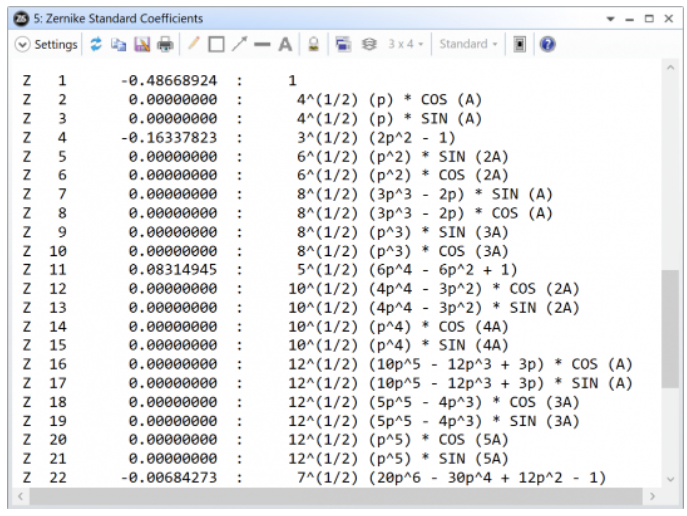
波前的采样和Zernike项的数量都可以由用户通过“设置”对话框定义。确定波前是否充分采样或泽尼克项数量的关键参数是RMS拟合误差和最大拟合误差。此设计使用采样和项数的默认参数,可提供
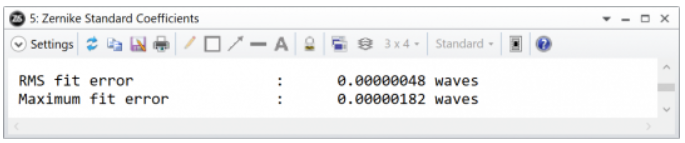
这意味着,当我们从从泽尼克系数重建的波前中减去真实的波前时,误差是百万分之一波的数量级。这已经足够接近了!但是,一般来说,您可能需要调整波前采样和最大 Zernike 项才能达到可接受的拟合。
我们现在需要将泽尼克系数数据从这个设计转移到近轴等效设计中。这可以通过打印出 Zernike 数据并重新键入来完成,但这很乏味。对于宏来说,这是一个很好的工作。
以下宏(也包含在文章附件中),称为Zernike Readout.zpl,从此镜头获取Zernike数据,并将其以Tools...在额外数据编辑器上导入数据可以读取。它经历的步骤如下:
首先,它定义了它需要的所有变量(L1-19)。
! This macro writes out the Zernike standard coefficients
! of a lens file in a format that can be directly imported
! into the Extra data Parameters of a Zernike Standard Phase surface
! First define the variables we need
! Enter whatever values are appropriate
! Use INPUT statements if you prefer
max_order = 37 # can be up to 231
sampling = 2 #sampling is 1 for 32x32, 2 for 64x64 etc
field = 1
wavelength = 1
zerntype = 1 # Get standard, not fringe or Annular coefficients
epsilon = 0 # only used for Annular Zernike coefficients
reference = 0 # reference to the chief ray
vector = 1 # use the built-in VEC1 array to store the data
output$ = "zernike.dat"
path$ = $PATHNAME() # save the data in the same location as the file we are using
file$ = path$ + "" + output$
PRINT "Writing data to ", file$
(请注意,采样和最大 Zernike 项应设置为您用于上述 Zernike 分析的值。然后,宏获取出口瞳孔直径和 Zernike 数据 (L21-27):
! Then get the Exit Pupil Diameter. Use VEC1 to store the data
GETSYSTEMDATA 1
EXPD = VEC1(13) # see the manual for the data structure
normalization_radius = EXPD/2
! Then get the Zernike coefficients up to the maximum required order
GETZERNIKE max_order, wavelength, field, sampling, vector, zerntype, epsilon, reference
请注意,泽尼克曲面的归一化半径是出口瞳孔直径的一半。然后,宏将数据打印到 .DAT 文件的正确格式,以便 Zernike 标准相表面读取它 (L29-43):
! Then write them out to file in the format needed for the Import Tool
OUTPUT file$
FORMAT 1 INT
PRINT max_order
FORMAT 9.8
PRINT normalization_radius
FOR order = 1, max_order, 1
z_term = order + 8 # offset to the correct location in the data structure, see manual!
PRINT VEC1(z_term)
NEXT order
OUTPUT SCREEN
! End
PRINT "Program End"
END
Zernike 数据输入到“Zernike 标准相”曲面的“参数”列中,如下所示:
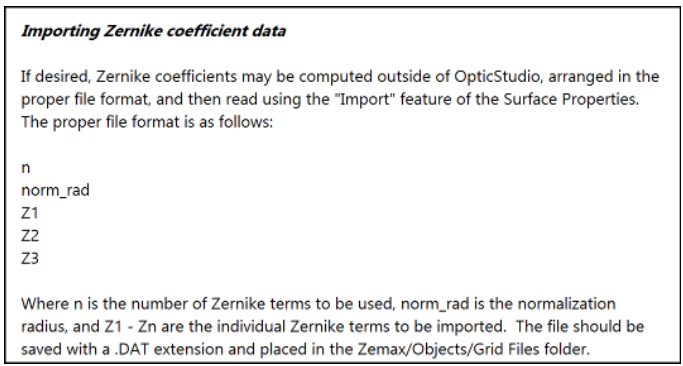
将此宏放入 {Zemax}/宏文件夹中,单击编程...ZPL宏...刷新列表,以便宏显示在菜单列表中,然后运行它。它将在与原始OpticStudio文件相同的文件夹中创建一个名为“zernike.dat”的文件。如果在记事本中打开此文件,您将看到:
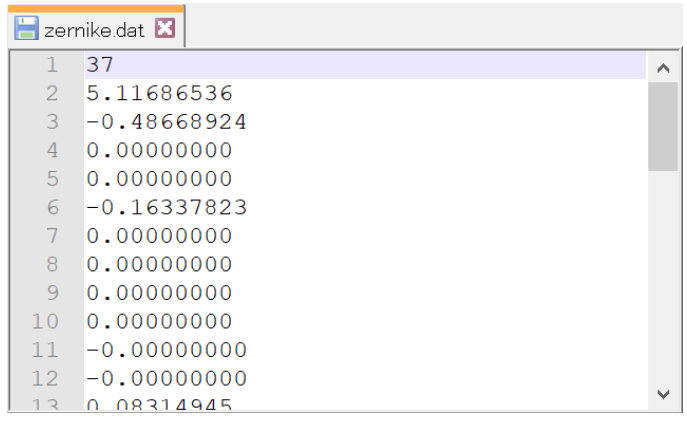
此文件包含泽尼克标准相表面所需的所有数据。第一个数字是 Zernike 项的数量,然后是归一化半径,然后是每个 Zernike 项。额外数据编辑器的导入工具可以直接读取此文件。
返回到近轴等效透镜文件。在 Surface 2 属性的“导入”选项卡中浏览并打开 zernike.dat 文件:
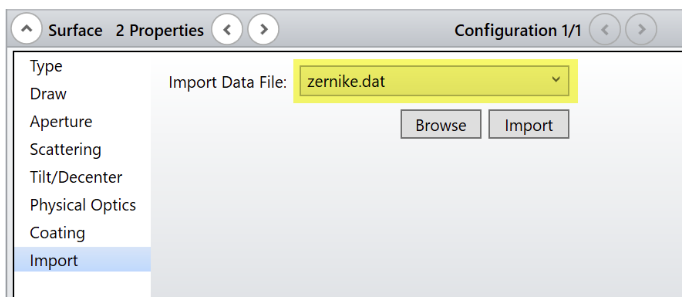
按“导入”按钮,成功导入数据后将出现Zemax消息框:
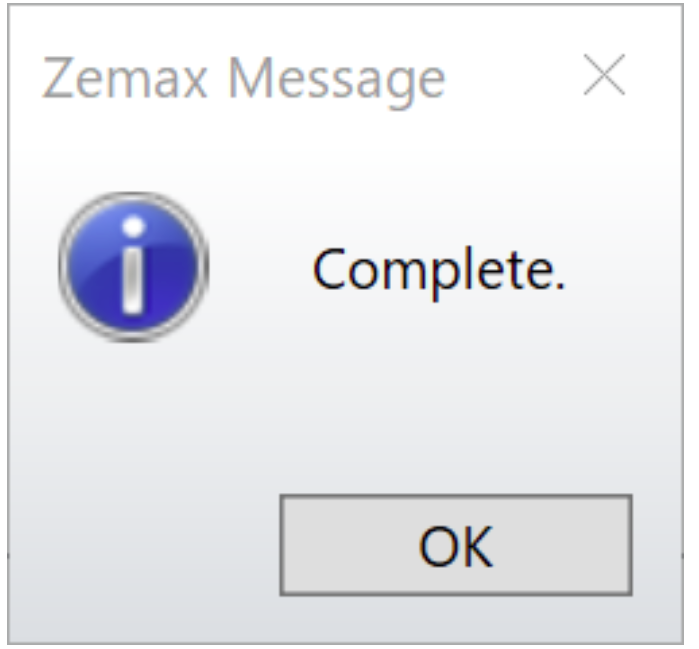
波前错误现在显示:
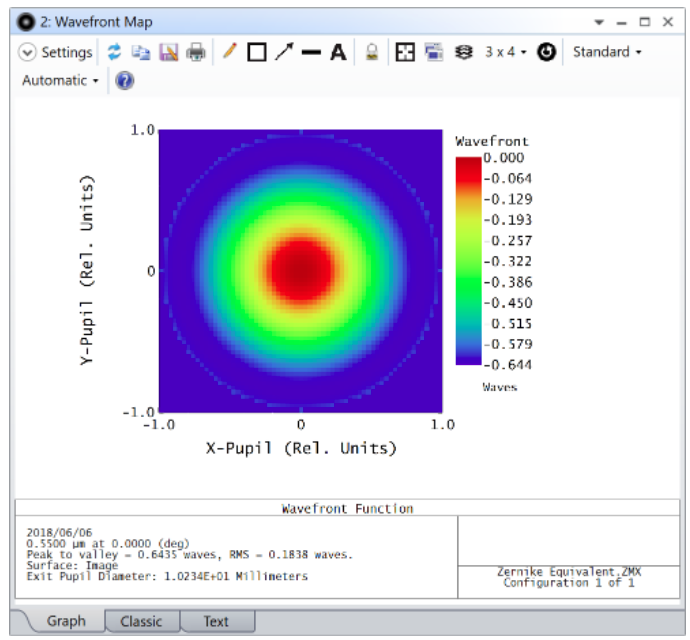
和点图显示
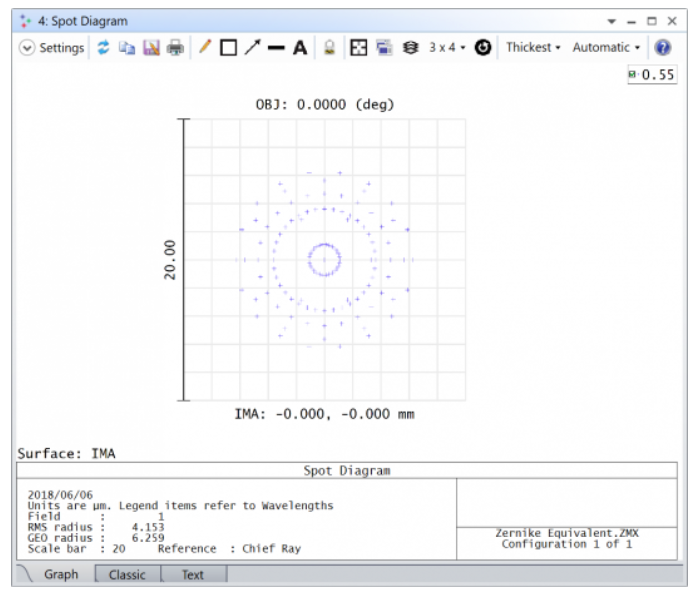
此文件生成与原始文件相同的光线追踪结果!在随附的zip中,文件“Zernike Equivalent.zmx”显示了完成的系统。此外,文件“Direct Comparison.zmx”将同一文件的原始版本和Zernike版本显示为两种不同的配置。这允许在文件的两个版本之间轻松进行比较。
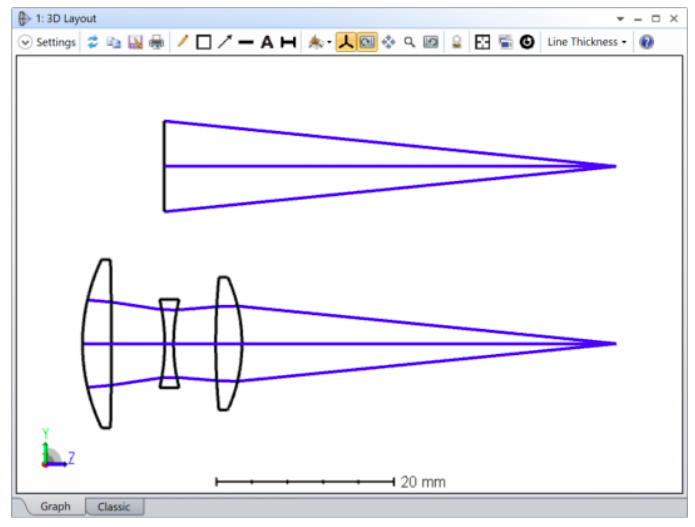
上一条:Ansys Zemax_如何使用 Zernike 凹陷表面对全反射系统进行建模
下一条:Prism Cloud 常见问题解答